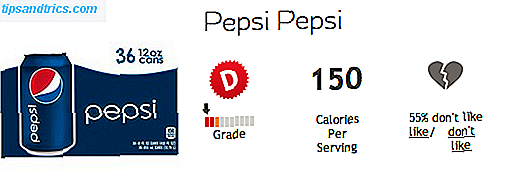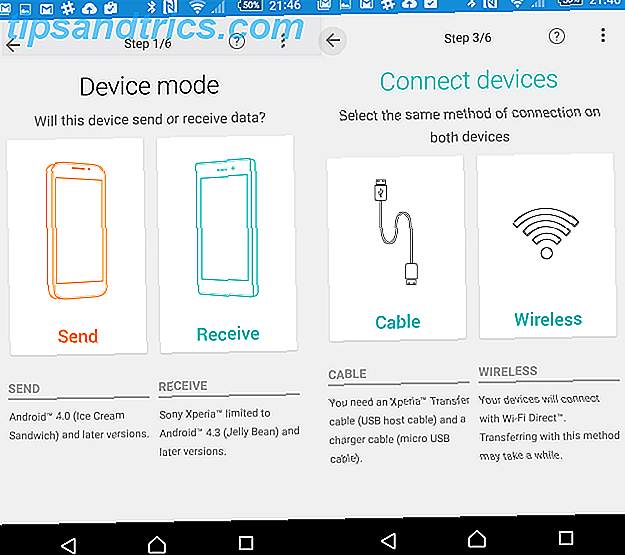Todaz, Microsoft veröffentlicht Windows 10 Build 1803.
Wie bei früheren Windows 10-Versionen kann es viele Monate dauern, bis dieses neueste Feature-Update, das so genannte April-2018-Update, auf Ihrem Computer bereitgestellt wird. Wenn Sie jetzt auf die neueste Version von Windows 10 aktualisieren möchten, folgen Sie dieser Anleitung. Ebenso, wenn Sie lieber nicht upgraden möchten, zeigen wir Ihnen auch, wie das geht.
Welche Version von Windows hast du?
Finden Sie zuerst heraus, welche Version von Windows Sie gerade ausführen.
Wenn Sie Windows 10 verwenden, gehen Sie zu Start> Einstellungen> System> Info und überprüfen Sie, was es unter Windows-Spezifikationen sagt.
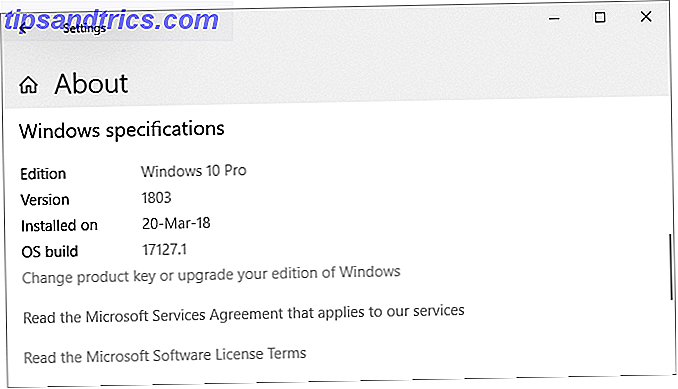
Für eine schnelle Überprüfung, die mit jeder Windows-Version funktioniert, drücken Sie Windows + Q, geben Sie winver ein und drücken Sie die Eingabetaste .
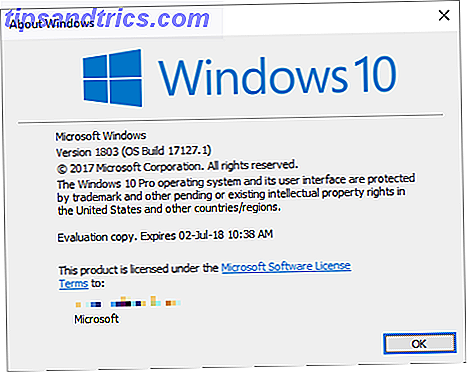
Wenn Sie immer noch unter Windows 7 oder 8 arbeiten, können Sie nur auf Windows 10 aktualisieren, indem Sie eine Kopie kaufen und installieren. Anfang dieses Jahres schloss Microsoft das Schlupfloch, das ein kostenloses Windows 10-Upgrade ermöglichte. Sie können weiterhin auf Windows 10 kostenlos aktualisieren! Sie können weiterhin auf Windows 10 kostenlos aktualisieren! Es stellt sich heraus, dass Sie immer noch ein kostenloses Upgrade auf Windows 10 erhalten können - und es beinhaltet nicht die moralisch fragwürdigen Aktionen anderer kostenloser Upgrade-Methoden. Weiterlesen .
Wie nicht zu aktualisieren
Ein Upgrade auf die neueste Version von Windows 10 ist nicht sinnvoll. Sie maximieren Ihre Zeit bei einer stabilen Installation und vermeiden Fehler. Ob Sie das Windows 10-Update vom April 2018 vorübergehend verzögern können, hängt von Ihrer Windows-Edition ab.
Windows 10 Zuhause
Als Home-Benutzer können Sie Windows Update 7 vorübergehend deaktivieren Deaktivieren von Windows Update in Windows 10 7 Möglichkeiten zum vorübergehenden Deaktivieren von Windows Update in Windows 10 Windows Update hält Ihr System gepatcht und sicher. In Windows 10 sind Sie dem Zeitplan von Microsoft ausgeliefert, es sei denn, Sie kennen versteckte Einstellungen und Optimierungen. Behalten Sie Windows Update also im Griff. Lesen Sie mehr, indem Sie Ihre Internetverbindung auf Meter einstellen.
Gehen Sie zu Start> Einstellungen> Netzwerk und Internet> Wi-Fi, wählen Sie das Netzwerk aus, mit dem Sie verbunden sind, und stellen Sie den Schieberegler unter Als gemessene Verbindung einstellen auf Ein . Dieser Pfad funktioniert jetzt auch für Ethernet- Verbindungen. Sobald Sie eine Verbindung zu einem drahtlosen Wi-Fi-Netzwerk oder einem LAN-Netzwerk herstellen, lädt Windows Update die Updates erneut herunter.
Leider ist dies nur eine vorübergehende Abhilfe. Auch wenn es viele Wochen dauern könnte, sollten Sie sich auf das bevorstehende Upgrade vorbereiten, das Windows Update schließlich auf Sie fallen lassen wird.
Windows 10 Pro, Bildung und Business
Wenn Sie eine dieser Windows 10-Editionen verwenden, können Sie Feature-Updates vorübergehend verschieben.
Um Updates bis zu 7 Tage lang vollständig zu pausieren, gehen Sie zu Einstellungen> Update & Sicherheit> Windows Update> Erweiterte Optionen und verschieben Sie den Schieberegler unter Updates anhalten in die Position Ein. Beachten Sie, dass Sie nach dem Fortsetzen der Updates die neuesten Updates installieren müssen, bevor Sie Windows Update erneut anhalten können.
Um Aktualisierungen zu verschieben, bleiben Sie im Fenster Erweiterte Optionen . Unter Wählen Sie, wenn Updates installiert sind, können Sie Aktuelle Zweigstelle oder Aktuelle Zweigstelle für Unternehmen auswählen und Aktualisierungen für bis zu 365 Tage verschieben.
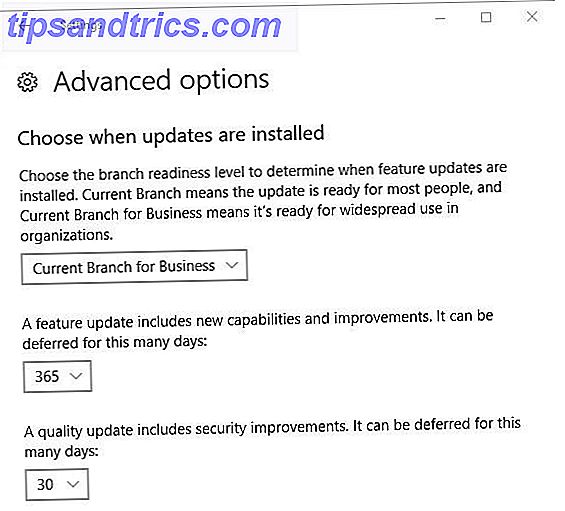
Mit dem Update vom April 2018 werden die Verzögerungsoptionen in den Gruppenrichtlinien-Editor verschoben. Bitte lesen Sie unseren Artikel darüber, wie Sie Windows Update für Details vorübergehend anhalten können (oben verlinkt).
Bereiten Sie Ihr Windows 10-Upgrade vor
Um auf das Update vom April 2018 zu aktualisieren, solltest du auf der Version 1709, auch bekannt als Fall Creators Update, sein. Wenn das Ihre Windows-Version ist, sind Sie gut zu gehen. Bevor Sie jedoch ein Upgrade durchführen, sollten Sie diese To-Dos-Vorinstallation überprüfen:
- Erstellen Sie ein Windows-Wiederherstellungslaufwerk.
- Sichern Sie Ihre Produktschlüssel.
- Aktivieren Sie die Systemwiederherstellung.
- Sichern Sie Ihre wichtigen Daten.
Mit Windows weiß man nie, was schief gehen könnte. Also sei vorbereitet und mach dein Windows Housekeeping. Sie können mehr in unserem Artikel lesen, was zu tun ist, bevor Sie auf das Windows 10 Fall Creators Update aktualisieren. Dies vor jedem Windows 10 Update oder Installation tun dies vor jedem Windows 10 Update oder Installation Windows 10 erhält zwei Mal pro Jahr, plus monatlich Updates Aktualisierung. Wir zeigen Ihnen, was Sie tun sollten, bevor Sie Windows Update ausführen. Jetzt Patch Dienstag kann kommen! Weiterlesen .
Führen Sie immer die neuesten Builds aus: Werden Sie Windows Insider
Wie Windows Insider die ersten sein werden, um neue Windows 10 Builds als Windows Insider zu testen Seien Sie der Erste, der neue Windows 10 Builds als Windows Insider testet Windows Insider sind die ersten, die neue Windows 10 Builds testen. Sie sind auch die ersten, die unter Käfern leiden. Hier zeigen wir Ihnen, wie Sie dem Programm beitreten oder es verlassen und wie Sie ... Read More weiterleiten, Sie werden immer die neuesten Windows 10-Builds ausführen. Es ist die Überholspur zu neuen Funktionen, aber Sie riskieren auch unzählige Bugs und Probleme mit dem Betriebssystem. Bist du bereit für die Herausforderung?
Wie man am Windows Insider Programm teilnimmt
Um ein Windows-Insider zu werden, müssen Sie die folgenden Schritte ausführen:
- Melden Sie sich für das Windows Insider-Programm an. Sie benötigen ein Microsoft-Konto.
- Stellen Sie sicher, dass Sie sich mit Ihrem Microsoft-Konto in Windows anmelden. Die Vor- und Nachteile der Verwendung eines Microsoft-Kontos mit Windows Die Vor- und Nachteile der Verwendung eines Microsoft-Kontos unter Windows Mit einem einzigen Microsoft-Konto können Sie sich bei einer Vielzahl von Microsoft-Diensten und -Apps anmelden. Wir zeigen Ihnen die Vor- und Nachteile der Verwendung eines Microsoft-Kontos mit Windows. Weitere Informationen : Gehen Sie zu Start> Einstellungen> Konten> Ihre Informationen, um zu ändern, wie Sie sich anmelden.
- Registrieren Sie Ihren Windows 10-Computer: Gehen Sie zu Start> Einstellungen> Update & Sicherheit> Windows Insider-Programm> Aktivieren Sie die Option zum Aktivieren .
Sie müssen Ihr Microsoft-Konto verknüpfen und einen Windows Update-Zweig auswählen. Windows 10 Update und Servicing Branches erklärt Windows 10 Update und Servicing Branches erklärt Jedes Windows 10-Build durchläuft mehrere Phasen des Testens und Updates. Wir zeigen Ihnen Ihre Position in dieser Kette. Die Komplexität mag Sie überraschen. Weiterlesen . Wir empfehlen den langsamen Ring.
Zweimal im Jahr, wenn der Build von Windows Insider mit dem neuesten Build übereinstimmt, den Microsoft für die Öffentlichkeit bereitstellt (RTM-Build), können Sie das Insider-Programm beenden, ohne es erneut installieren zu müssen. Wenn dies der Fall ist, gehen Sie zu Start> Einstellungen> Update & Sicherheit> Windows Insider-Programm und klicken Sie auf Insider-Vorschau-Builds stoppen .
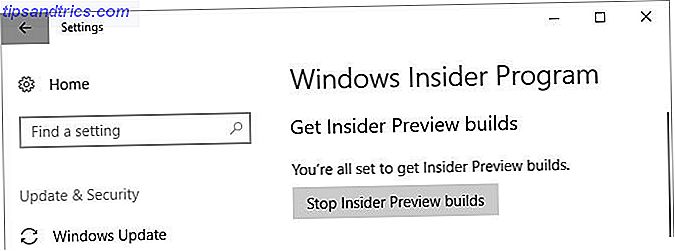
Aktualisieren Sie auf die neueste stabile Version von Windows 10
Ein Windows-Insider zu sein bedeutet, dass Sie häufig fehlerhafte Versionen von Windows 10 ausführen. Die sichere Wahl besteht darin, auf eine stabile Version von Windows 10 zu warten und eine der folgenden Upgrade-Routen zu verwenden.
Aktualisieren Sie auf Windows 10 Version 1803 über Windows Update
Wenn Ihr Computer für ein Upgrade bereit ist, erhalten Sie das Update vom April 2018 über Windows Update. Es lohnt sich, geduldig zu sein. Wenn Microsoft nicht über zuverlässige Daten für Ihre Hardware verfügt oder wenn bei Insidern mit Ihren Spezifikationen viele Probleme aufgetreten sind, wird das Update möglicherweise für einige Zeit nicht auf Ihrem System bereitgestellt.
Um zu überprüfen, ob Sie zum Upgrade bereit sind, wechseln Sie zu Start> Einstellungen> Update und Sicherheit> Windows Update und klicken Sie auf Nach Updates suchen . Sobald das Upgrade heruntergeladen wurde, wird es hier aufgelistet.
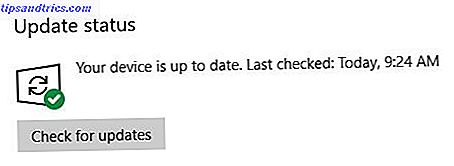
Bevor Sie jedoch ein Upgrade auf ein neues Build durchführen können, müssen Sie alle ausstehenden Sicherheitsupdates installieren. Stellen Sie sicher, dass Feature-Updates unter Erweiterte Optionen nicht angehalten oder verzögert wurden.
Manuelles Installieren von Windows 10 mit dem Media Creation Tool
Wenn Windows Update nicht der Meinung ist, dass Sie an der Reihe sind, können Sie das Upgrade mit dem Windows 10 Media Creation Tool von Microsoft erzwingen (öffnen Sie diesen Link in Microsoft Edge).
Sie können auf den Link Jetzt aktualisieren klicken, um den Update-Assistenten zu starten und das Upgrade direkt von der Website aus zu starten.
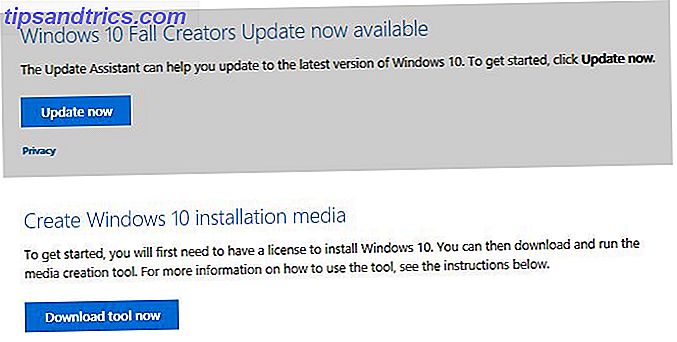
Oder klicken Sie auf Download-Tool, um Windows 10-Installationsmedien vorzubereiten So erstellen Sie Windows 10-Installationsmedien Erstellen von Windows 10-Installationsmedien Unabhängig davon, wie Sie bei Windows 10 angekommen sind, gibt es eine Möglichkeit, eigene Installationsmedien zu erstellen. Früher oder später wirst du es vielleicht brauchen. Lassen Sie uns Ihnen zeigen, wie Sie vorbereitet sein können. Lesen Sie mehr für eine saubere Installation.
In dem Artikel, der in dem vorherigen Absatz verknüpft wird, finden Sie eine schrittweise Anleitung zu dem Verwenden des Windows 10 Media Creation Tools.
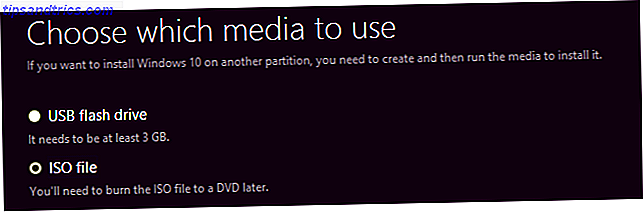
Solltest du ein Upgrade durchführen?
Dies hängt davon ab, welche Windows-Version Sie gerade verwenden. Im Allgemeinen wird Microsoft 18 Monate nach der ersten Veröffentlichung nicht mehr jede Windows 10-Version unterstützen.
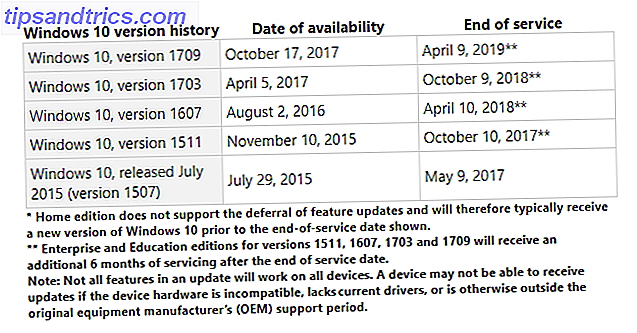
Windows 10 Home, Version 1703 oder 1709
Sie sollten warten, bis das Upgrade über Windows Update verfügbar ist. Und selbst dann ist es sicherer, das Featureupdate zu verschieben und ein wenig länger zu warten, bis Microsoft die häufigsten Bugs behoben hat. Das komplette Windows 10 Handbuch zur Fallerstelleraktualisierung Das vollständige Windows 10 Fallentwickleraktualisierungshandbuch Haben Sie ein Windows 10 Fall Creators Update kennengelernt? Fehler? Sie haben den richtigen Ort gefunden, um nach Korrekturen zu suchen. Hier sind die Lösungen für die häufigsten Probleme. Weiterlesen . Sie können auf Ihre vorherige Windows-Version zurückrollen. 3 Möglichkeiten zum Herunterstufen von Windows 10 und Rollback zu Windows 7 oder 8.1 Unbegrenzt 3 Möglichkeiten zum Herunterstufen von Windows 10 und Zurücksetzen auf Windows 7 oder 8.1 Unbegrenzt Sie haben entweder auf Windows 10 aktualisiert, um eine kostenlose Version zu sichern kopieren oder wurden mit Nachdruck aktualisiert. Wir teilen drei Tricks, die Ihnen helfen, Ihr Spiel jetzt oder später downzugraden und Sie zu retten, wenn Ihr Upgrade fehlgeschlagen ist. Lesen Sie mehr für 10 Tage (vorher 30 Tage), es ist nicht die Mühe wert.
Wenn Sie das Windows 10 Creators- oder Fall Creators- Update derzeit ausführen, erhalten Sie weiterhin Sicherheitspatches bis Oktober 2018 bzw. April 2019. Es gibt keine Eile, um jetzt zu aktualisieren, also nehmen Sie sich Zeit.
Windows 10 Home, Version 1607, 1511 oder 1507
Die einzige Zeit, die Sie aktualisieren sollten, ist, wenn die Unterstützung für Ihre aktuelle Windows 10-Version endet. Dies geschieht, wenn die Windows 10-Unterstützung beendet wird. Wenn die Windows 10-Unterstützung beendet wird Die Originalversion von Windows 10 wird von Microsoft nicht mehr unterstützt. Hier finden Sie alles, was Sie über den Windows-Lebenszyklus wissen müssen, einschließlich Informationen dazu, wie Sie upgraden und sicher bleiben können. Weiterlesen . Aber das wird für viele Jahre nicht passieren.
Das ursprüngliche Windows 10-Release, Version 1507, und das Herbstupdate, Version 1511, erreichten im letzten Jahr ihr Ende. Wenn Sie immer noch eine dieser Versionen ausführen, erhalten Sie keine Sicherheitspatches mehr und sollten sofort upgraden.
Ebenso wird das Jubiläumsupdate, Version 1607, im April 2018 nicht mehr unterstützt. Am 10. April wird es einen letzten Satz von Sicherheitsupdates erhalten. Wenn das Ihre Windows-Version ist, sollten Sie so schnell wie möglich upgraden. Wenn Ihr Computer das Update vom April 2018 unterstützt, empfehlen wir, auf die Veröffentlichung zu warten und dann manuell zu aktualisieren, wie oben beschrieben.
Sollten Sie beim Anniversary Update festsitzen, weil Ihr Computer nicht upgraden kann, gibt es einen Silberstreifen! Für Systeme, die beim Versuch, ein Upgrade durchzuführen, den Fehler "Windows 10 wird auf diesem PC nicht mehr unterstützt" angezeigt wird, hat Microsoft den Support bis 2023 erweitert.
Microsoft hat diese Ausnahme für PCs eingeführt, die den Clover-Trail-Prozessor von Intel verwenden, könnte jedoch auch auf andere nicht unterstützte Hardware ausgeweitet werden.
Um die Sicherheit unserer Kunden zu gewährleisten, werden wir diese speziellen Geräte, auf denen das Windows 10 Anniversary Update bis Januar 2023 läuft, mit Sicherheitsupdates ausstatten, die dem ursprünglichen Windows 8.1 Extended Support-Zeitraum entsprechen.
Windows 10 Enterprise- und Education-Editionen
Benutzer von Windows 10 Enterprise und Education können den obigen Daten weitere sechs Monate hinzufügen. Microsoft schreibt:
Windows 10, Version 1511, 1607, 1703 und 1709 erhalten weiterhin monatliche Wartungsupdates für einen Zeitraum von 6 Monaten nach Ende der Servicedaten. Die Sicherheitsupdates sind über alle normalen Kanäle verfügbar, einschließlich: Windows Update (WU / WUfB), WSUS, der Update-Katalog und Enterprise-Management-Lösungen und werden als kumulative Standard-Update-Pakete geliefert.
Einige Versionen von Editionen für Unternehmen und Bildungseinrichtungen haben eine Option für eine zusätzliche kostenpflichtige Erweiterung für berechtigte Kunden mit Volumenlizenzierung. Kunden sollten sich an ihr Microsoft-Account-Team wenden, um weitere Informationen zu einem kostenpflichtigen Programm zu erhalten.
Willkommen in der Zukunft von Windows
Die gute Nachricht ist, dass die neueste Windows 10-Version Ihren Computer nur für etwa 30 Minuten entführt. Microsoft hat den Installationsprozess optimiert und viele Installationsschritte im Hintergrund ausgeführt. Dies bedeutet, dass Sie Ihre Maschine noch länger verwenden können, bevor Sie neu starten müssen.
Sobald Sie erfolgreich auf das Windows 10 Fall Creators Update aktualisiert haben, überprüfen Sie alle Ihre Datenschutzeinstellungen 7 Standard Windows 10 Einstellungen, die Sie sofort überprüfen sollten 7 Standard Windows 10 Einstellungen, die Sie sofort überprüfen sollten Microsoft machte einige fragwürdige Entscheidungen mit Windows 10. Einige seiner Standardeinstellungen sollten nicht alleine gelassen werden. Wir zeigen Ihnen, wie Sie die Privatsphäre verbessern, Bandbreite sparen, Ablenkung reduzieren und vieles mehr. Lesen Sie mehr und stellen Sie Ihre Einstellungen wieder her. Vielleicht möchten Sie auch neue Funktionen einrichten oder deaktivieren.